異なるサーバにドメイン設定など移動する
![]()
現在利用中のプランから、別のプランへ変更したい場合や、 別のサービスへ、ドメイン設定などを移動したい場合の設定手順をご案内します。
前提条件・設定例
前提条件
- 本マニュアルは、以下サービス間のドメイン移行方法をご案内しています。
- さくらのレンタルサーバ
- さくらのマネージドサーバ
- さくらのメールボックス
設定例
- 現在利用しているサービス:さくらのレンタルサーバ スタンダード
- 現在利用しているサービスの初期ドメイン:example.sakura.ne.jp
- 移動したい独自ドメイン:example.com
- 移動したいサービス:さくらのレンタルサーバ ビジネスプロ
※ 上記は本マニュアル中での例です。お客さまが設定される際は、お客さまの情報に置き換えてご確認ください。
設定手順
 新たに利用するサービスの申込
新たに利用するサービスの申込
 移行したい新しいサービスをオンラインサインアップより申し込みます。
移行したい新しいサービスをオンラインサインアップより申し込みます。
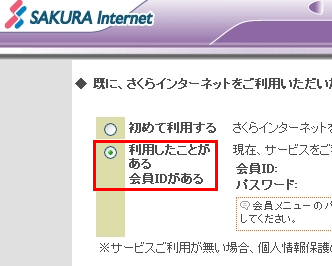
注意事項
- 現在利用しているサービスを契約している会員IDでお申し込みください。
- オンラインサインアップには、会員IDと会員メニューパスワードが必要です。会員メニューパスワードが不明な場合は、以下手順で再発行してください。
- 現在利用しているサービスで利用している初期ドメインではお申込みいただけません。別の文字列でお申し込みください。
 さくらのレンタルサーバ、さくらのメールボックスの場合は、申し込み完了後、約1時間程度で仮登録完了のメールが届きます。また、さくらのマネージドサーバの場合は、ご入金確認後1~2営業日後、登録完了のメールが届きます。メールの到着をお待ちください。
さくらのレンタルサーバ、さくらのメールボックスの場合は、申し込み完了後、約1時間程度で仮登録完了のメールが届きます。また、さくらのマネージドサーバの場合は、ご入金確認後1~2営業日後、登録完了のメールが届きます。メールの到着をお待ちください。
注意事項
- メールは会員情報に登録いただいているメールアドレス宛に届きます。登録されているメールアドレスは、会員メニューより確認いただけます。
- メールが届かない場合、迷惑メールとして処理されている場合があります。迷惑メールフォルダなどをご確認ください。
 新しいサーバへの設定
新しいサーバへの設定
 新しいサーバのサーバコントロールパネルにログインします。
新しいサーバのサーバコントロールパネルにログインします。
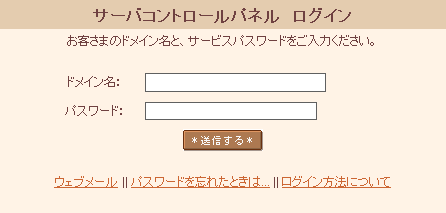
 ホームページデータの転送や、メールアドレスの作成など、古いサーバの設定を、新しいサーバへ設定しなおします。設定方法などはマニュアルをご確認ください。
ホームページデータの転送や、メールアドレスの作成など、古いサーバの設定を、新しいサーバへ設定しなおします。設定方法などはマニュアルをご確認ください。
 初期ドメインを利用し、ホームページやメールアドレスが正常に利用できるかどうか、テストしてください。
初期ドメインを利用し、ホームページやメールアドレスが正常に利用できるかどうか、テストしてください。
 古いサーバのドメイン削除
古いサーバのドメイン削除
 古いサーバのサーバコントロールパネルにログインします。
古いサーバのサーバコントロールパネルにログインします。
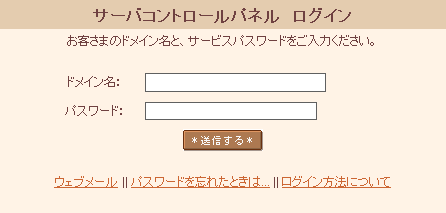
 『 ドメイン設定 』をクリックします。
『 ドメイン設定 』をクリックします。
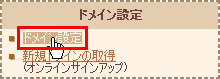
 移動したいドメインの『 削除 』ボタンを押します。
移動したいドメインの『 削除 』ボタンを押します。

注意事項
- 共有SSL、独自SSL、Webアプリケーションファイアウォールを設定しているドメインは、削除できません。さきに、設定の解除を行ってください。
 確認画面が表示されます。問題なければ、『 送信 』ボタンを押します。
確認画面が表示されます。問題なければ、『 送信 』ボタンを押します。
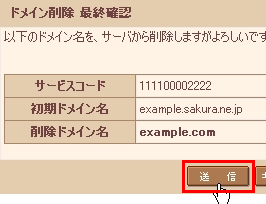
 ドメインが削除されました。
ドメインが削除されました。

注意事項
- ドメインの削除を行うと、削除した情報が反映するまで2時間程度時間がかかります。しばらくお待ちください。
 新しいサーバへのドメイン追加
新しいサーバへのドメイン追加
 新しいサーバのサーバコントロールパネルにログインします。
新しいサーバのサーバコントロールパネルにログインします。
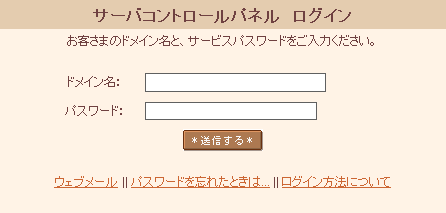
 ドメイン設定を追加します。追加したいドメインの種類、状況によって設定方法が異なります。以下マニュアルをご確認ください。
ドメイン設定を追加します。追加したいドメインの種類、状況によって設定方法が異なります。以下マニュアルをご確認ください。
注意事項
- 以下エラーメッセージが表示される場合は、まだ削除したドメインの情報が反映していません。しばらくたってから再度お試しください。

- しばらくたってからも同様のエラーメッセージが表示される場合は、以下FAQを確認し、お手続きください。


